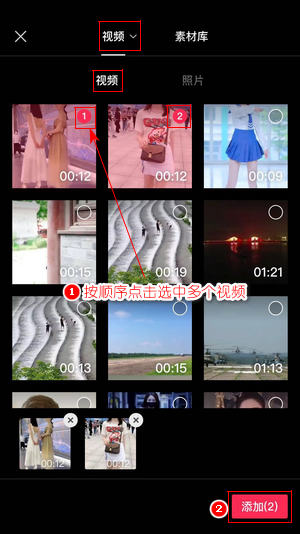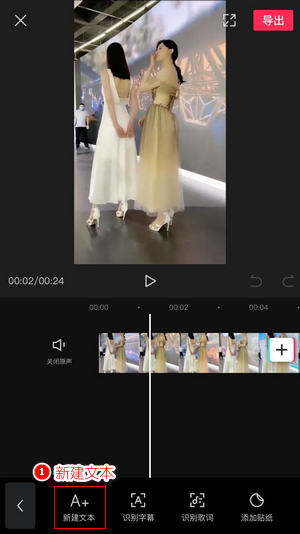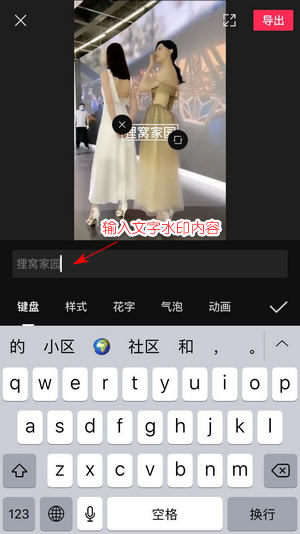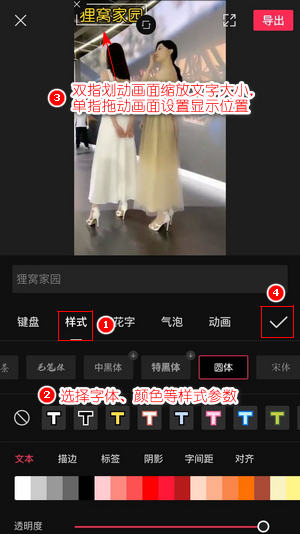|
对于视频剪辑操作,学习视频合并是必不可少的,多个视频片段合并成一个视频的操作方法挺简单,但是要将视频片段合并再加文字水印要怎么操作呢,要设置文字水印跨视频片段显示,并且可以自定义文字水印显示时间段。接下来给大家分享一个苹果手机操作视频合并加文字水印的方法。
注意: (狸窝是帮助用户解决问题 提供教程解决方案 在这个过程中有使用我们自己开发的软件 也有网上找的工具 只要帮助用户解决问题就好) 升级vip有什么好处? 关于“多个视频合并成一个视频的软件”的教程,我们还有电脑端教程方案:电脑视频剪辑合并软件。
本次以两个视频合并为例,将视频片段合并加文字水印控制水印显示时间段的效果如下图所示。大家操作时可自行设置多视频合并、自定义文字水印样式位置等参数:

本次用到的是小编网上找的苹果手机视频合并软件,该软件功能强大,可以实现各种视频剪辑功能。安装完成后打开这个视频合并软件app软件界面如下图所示,点击中间的开始创作:

可以在最上方的文件分类处选择手机媒体文件分类,小编这里选择视频分类,点击视频项。按顺序点击选中多个视频文件,选中视频显示有序号。这里添加的视频尺寸要相同,否则会自动填充黑边。点击添加按钮:
选中多个视频导入后,这几个视频片段就自动合并为一个视频了。拖动视频画面下方对应的进度条到文字水印开始显示的时间点,开始添加文字水印的操作。点击界面下方的文本:
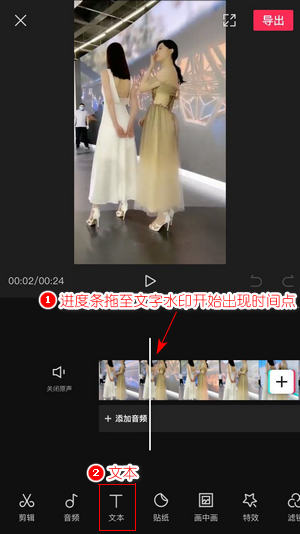
界面下方显示几个文本编辑功能,此时点击下方显示的新建文本功能项,咱们开始给视频片段添加文字水印内容:
此时看到下图所示界面,这一步操作比较简单,在显示的文本框中输入文字水印内容即可。默认输入的文字内容显示在画面正中间:
点击样式,选择字体,在字体的下方,可以直接点击选用给出的文字样式效果,或者自行在下方文本设置中选择文字颜色、描边等参数。双指同时反向划动缩放画面可调整文字水印大小,单指拖动画面设置文字水印显示位置。设置完成后点击√:
此时默认是选中文字水印的,文字水印对应的进度条两侧边缘处会有白边,拖动文字水印对应进度条右侧边缘处的白边,自定义显示时间段。可点击播放按钮查看效果。最后点击导出:
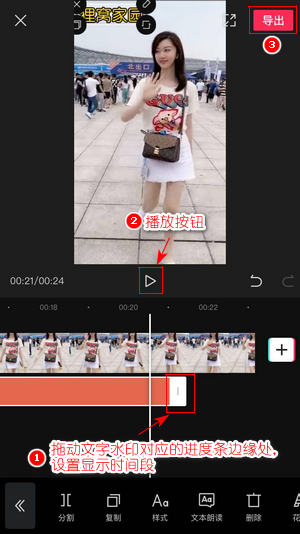
分辨率及帧率设置可以保持默认即可。点击确认导出按钮。导出完成后点击界面下方的完成按钮,若有抖音及账号还可以一键分享到抖音。
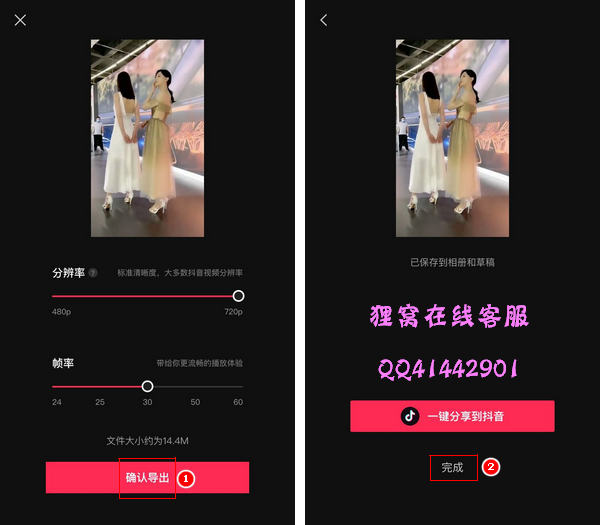 虽说这是网上找到的苹果手机视频制作软件,但功能确实强大,还有很多视频剪辑功能,比方说视频加滤镜、画中画效果、配音配乐、添加背景图片等等。
还是要再次说明,由于本次用到的软件是苹果手机软件,可以在苹果手机的应用商城APP store下载。小编本篇教程主要还是分享苹果手机录制的多个视频合并加文字水印效果的操作步骤。
笑话段子:
今天和一个在楼下等人来拿快递的快递员聊天,问他知不知道自己送的快递里装着什么。
他拿出一个快递晃了半天,说这是化妆品。 又拿起一个快递,晃了晃说这是书。 我敬佩的说:你是怎么知道的? 他说,你看外面快递单上都写着呢。。。
资源推荐:
相关文章:
|